海外の映画スタジオでCGアニメーターをやっている若杉です。CGアニメーションの勉強やMayaの勉強を始めたばかりの人は、Mayaでショートカットとか使えたら便利だなーとか、ショートカットを使って作業をもっと速く出来るようにしたい!と思ったことはないですか?そういう人の為に、今回はMaya(2018)でのショートカットの入れ方を、誰でも分かるようにとても簡単に説明します。
まずは前提として、Mayaというのは色々なメニューやボタンがあって、それをクリックしたりする事で色々な事が出来るようになっていますよね。ただ、実はそれらは全て裏では”スクリプト”で動いています。つまりそれぞれ直感的に使えるボタンやメニューでも、このスクリプトが割り当てられているわけです。
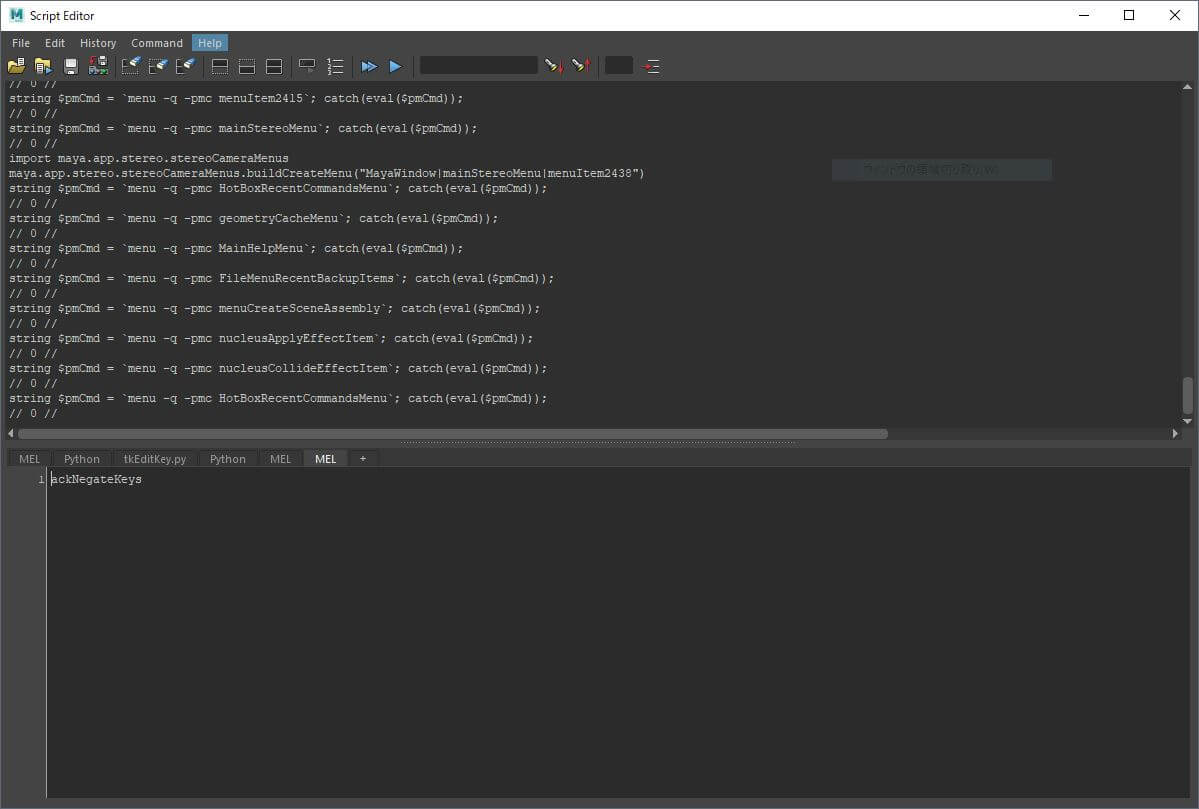
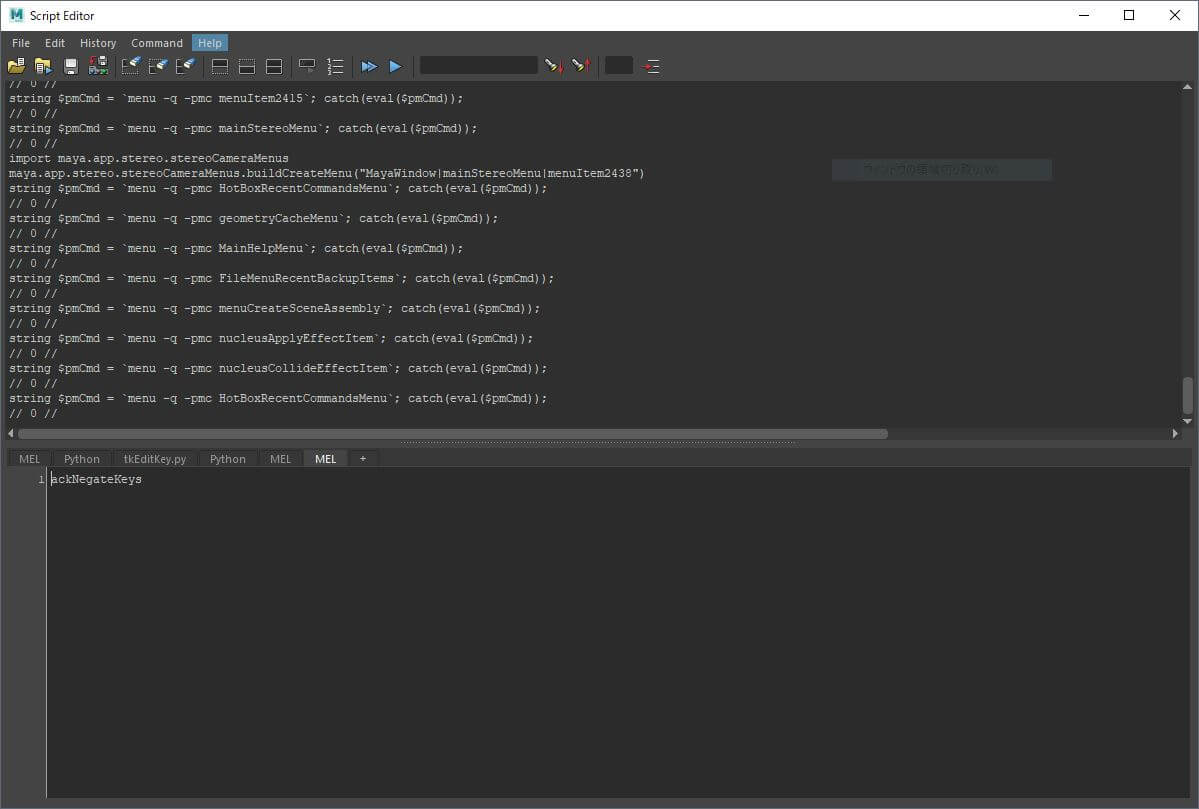
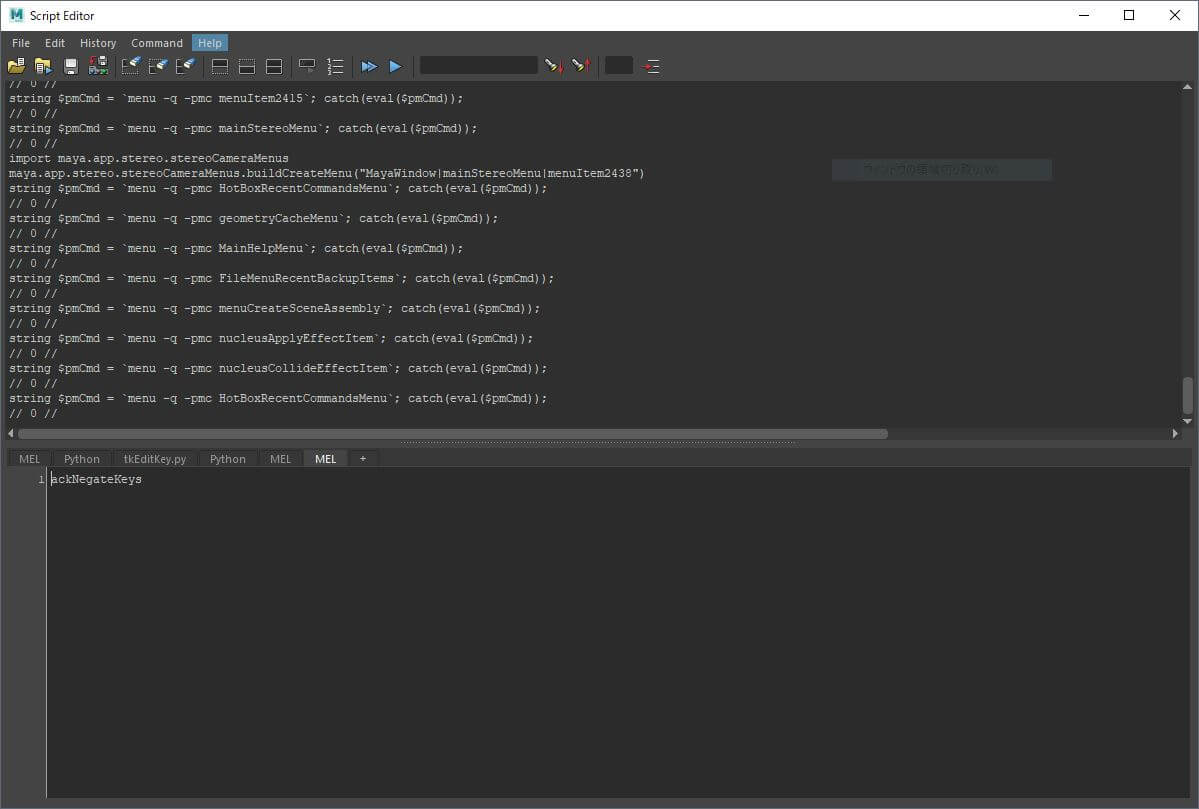
そしてひとえにショートカットを入れると言っても、2つのパターンがあります。
一つ目は、「もともとMayaに入ってる機能をショートカットに割り当てる方法」、二つ目は、「Mayaに入っていない機能を外から別のスクリプトとして入れて、ショートカットを割り当てる方法」です。
この2つのやり方について説明していきます。
もともとMayaに入ってる機能をショートカットに割り当てる方法
Ⅰ、ショートカットに入れたいにスクリプトを確認する
Mayaを立ち上げて、Windows→Settings/Preferences→Hotkey Editor
①Edit Hotkey ForをMenu itemsかOther items、もしくは、EditorsでEditorをアニメーションなどにセットします。
②ここに登録されているメニューがMayaで使える全ての機能なので、アニメーションを再生や、キーを打つ、グラフエディターを開く、などなどの機能はここから見つける事が出来ます。見つけるのが少し大変な場合もありますが、ここのメニューの階層は、Mayaの普段使っているメニューの階層と同じになっているので、Windowsのメニューに入っている機能は同じくここでもWindowsの中に入っています。
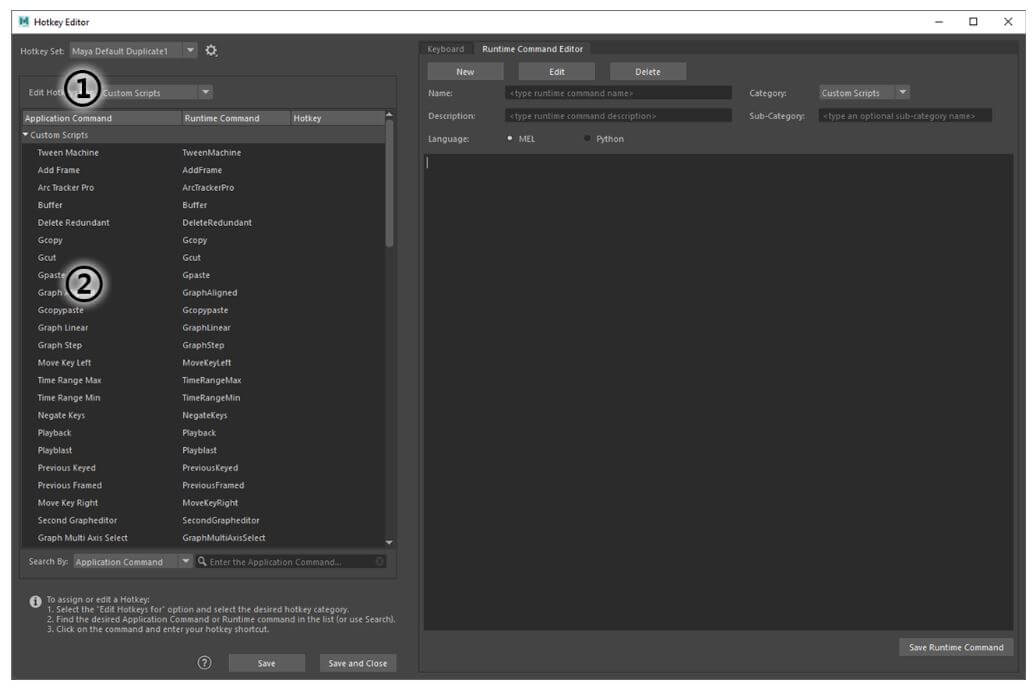
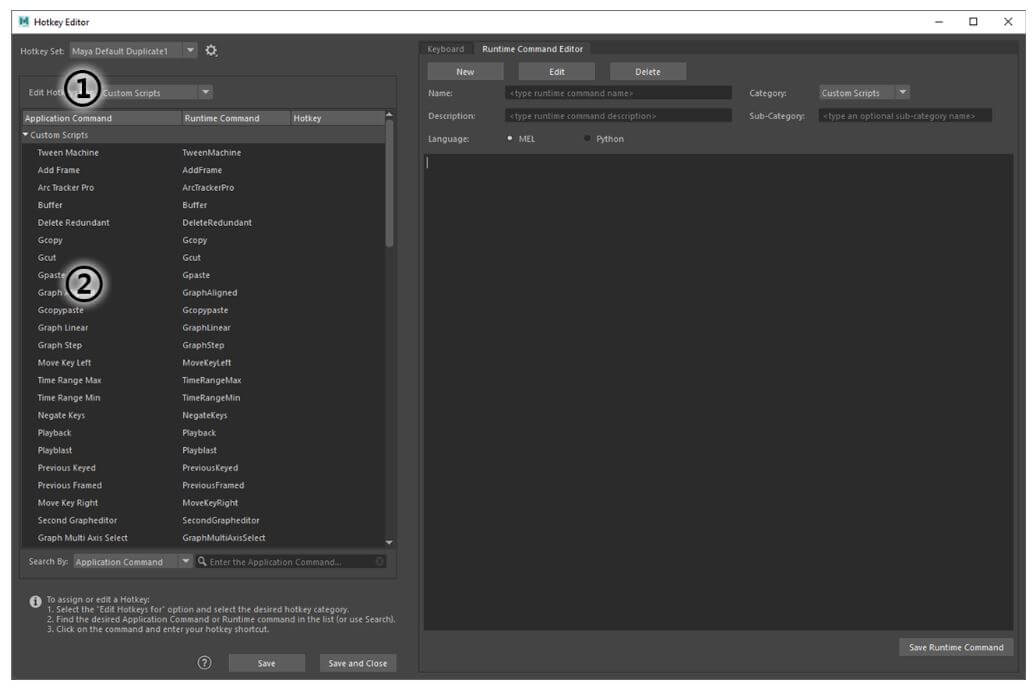
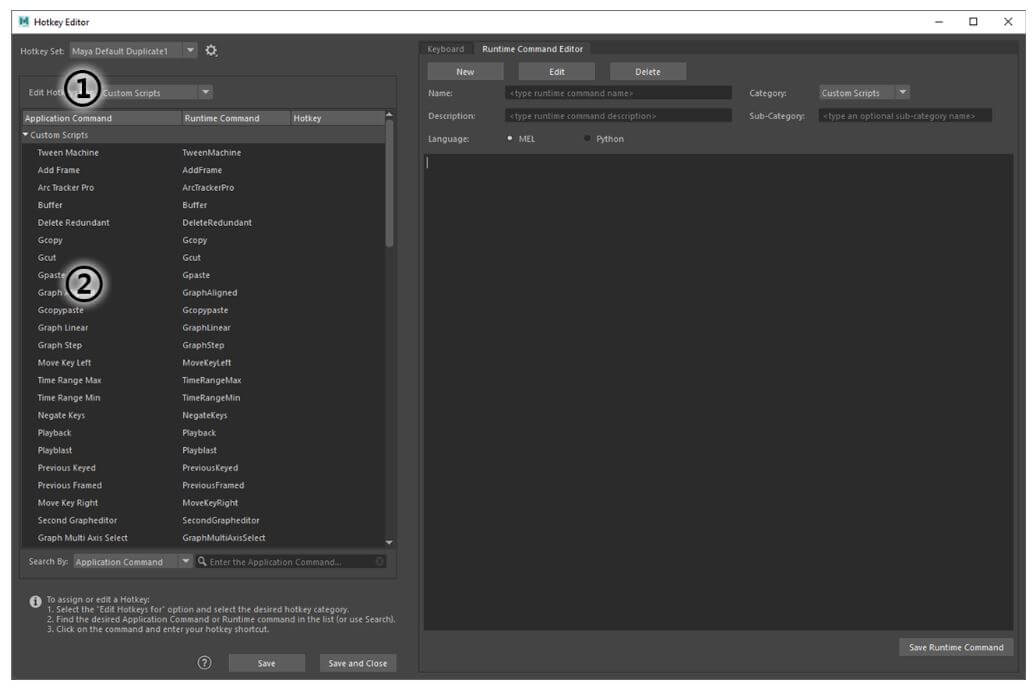
Ⅱ、キーボードのキーを割り当てる
③ショートカットを割り当てたい機能をクリックすると、Hotkeyと書かれた部分が入力出来るようになります。(元からデフォルトでショートカットが割り当てられいる場合は、ここの最初からキーボードのキーの名前が入っていますが、上書きすることも出来ます。)
入力出来る状態のまま割り当てたいキーをキーボードで押します。
上書きしてよければ無視して、
④そのまま下のSaveをクリックして終わりです! これで使えるようになります!!
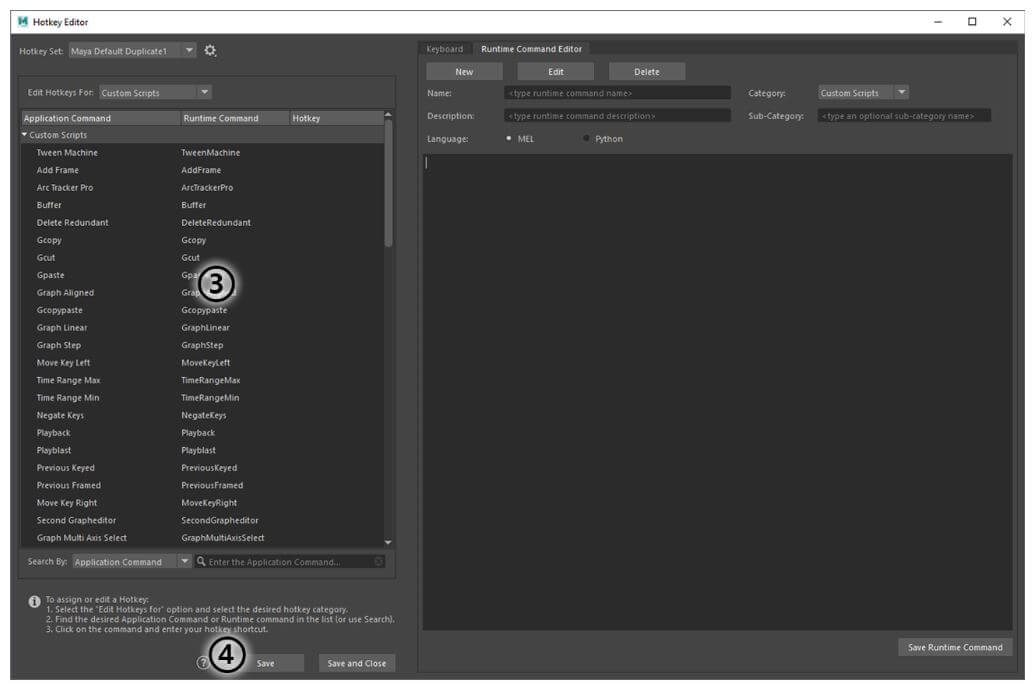
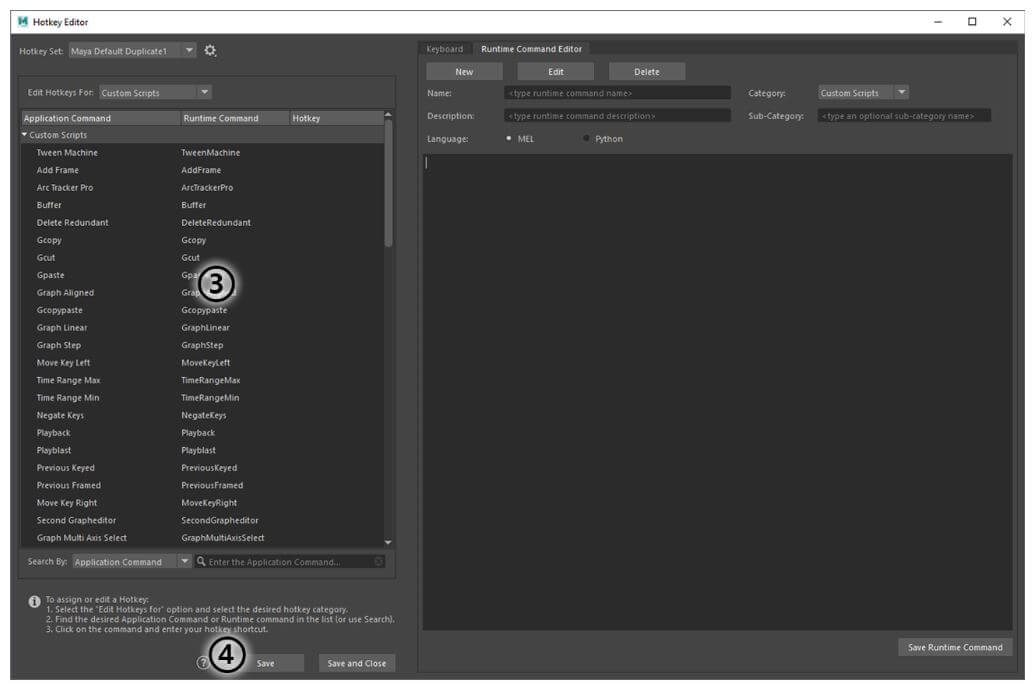
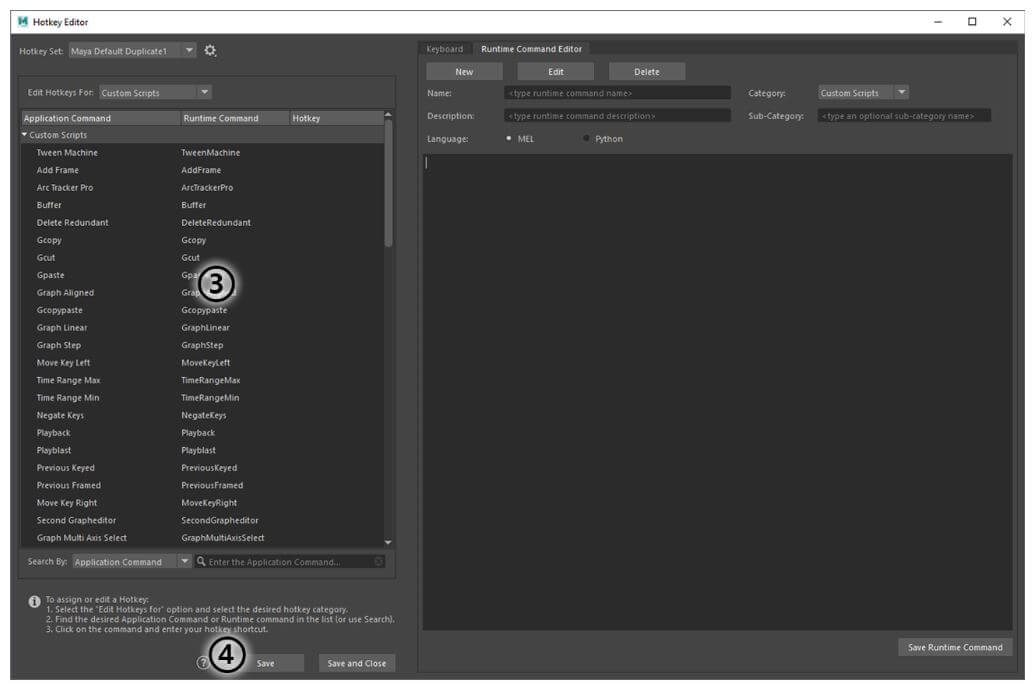




[…] このスクリプトをHotKeyに割り当てる方法はわかすぎものがたりで詳しくわかりやすい解説がされていましたのでそちらを参考になさってください。 […]